La versión de escritorio de Skype ya no esdisponible para Windows 10. Los usuarios tienen que usar la versión UWP con todas sus limitaciones y defectos, y parece que hay bastantes. Una de estas deficiencias es la imposibilidad de obtener su historial de conversaciones. La versión de escritorio los guardó en archivos de fácil acceso, pero la versión para UWP no. Para obtener una copia de seguridad del historial de chat de Skype UWP, debe solicitarlo a Microsoft.
El historial de chat incluirá chats de texto yarchivos que se han enviado a través de un chat. Puede elegir excluir los archivos si lo desea. Como solicita la copia de seguridad de Microsoft, debe saber que tomará algún tiempo para que esté lista. Normalmente, no debería tomar más de 3 a 4 horas, pero esto es Microsoft y puede demorar fácilmente hasta una semana para cuando se haya actualizado su historial de conversaciones. Aún así, esta es una forma confiable de obtener el historial de chat para Skype UWP.
¿Skype bloqueado en tu región? Prueba una VPN para desbloquearla.
Historial de chat para Skype UWP
Abra cualquier navegador de su elección y visite este enlace. Inicia sesión con tu ID de Skype. Una vez que haya iniciado sesión, elija lo que desea descargar, es decir, conversación y / o archivos. Haga clic en Enviar solicitud.

Verás un mensaje en la parte superior que te dice unsolicitud ha sido hecha. Vuelve después de unas horas, días, etc., para ver si el archivo está listo. Si es así, verá un botón de descarga que descargará su historial de chat.
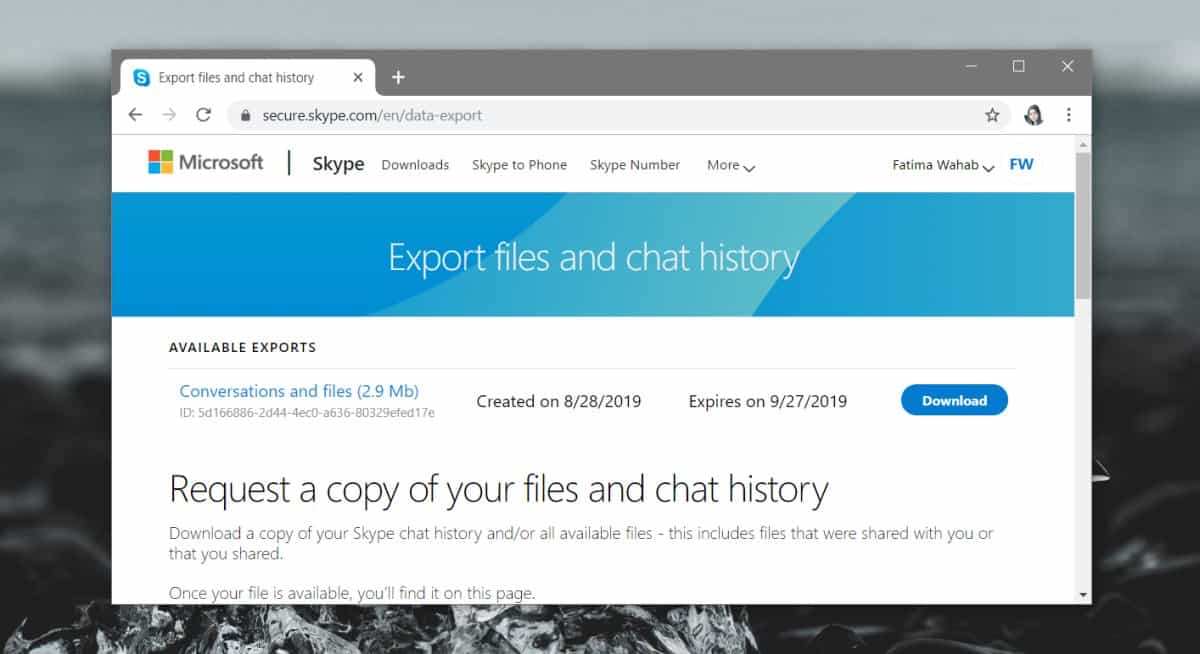
Ver el historial de chat
Su historial de chat se descarga como un archivo TARque es bastante fácil de extraer, pero en el interior, las conversaciones en sí mismas están en un archivo JSON que no es tan fácil de leer. Hay una carpeta multimedia a la que puede acceder y explorar todos los archivos que se han compartido y que es mucho más simple.
Sin embargo, para leer conversaciones reales, vas atener que descargar la herramienta de análisis de Skype. Puede descargarlo aquí (la descarga comienza de inmediato). Extraerlo, y dentro de usted encontrará un archivo llamado "index.html". Ábrelo en tu navegador.
Verá la siguiente interfaz. Haga clic en el botón "Elegir archivo" y seleccione el archivo "messages.json" en la carpeta del historial de chat extraído. Haz clic en ‘Cargar.
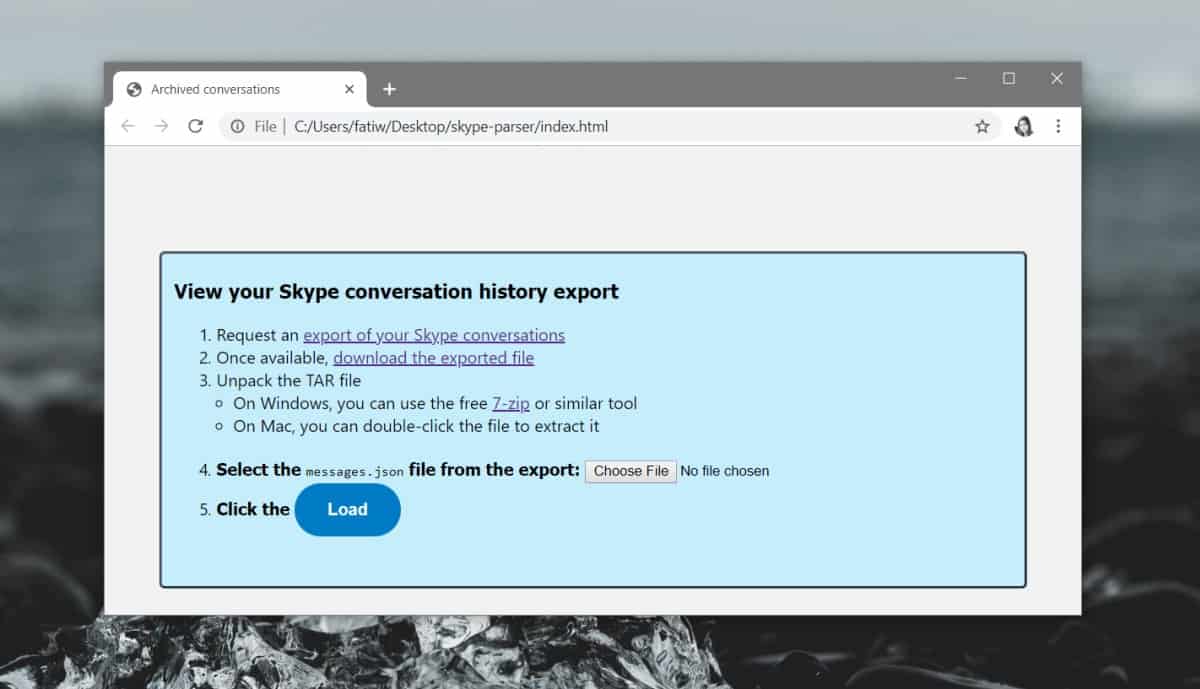
La interfaz que se abre le permitirá revisar cómodamente su historial de chat.
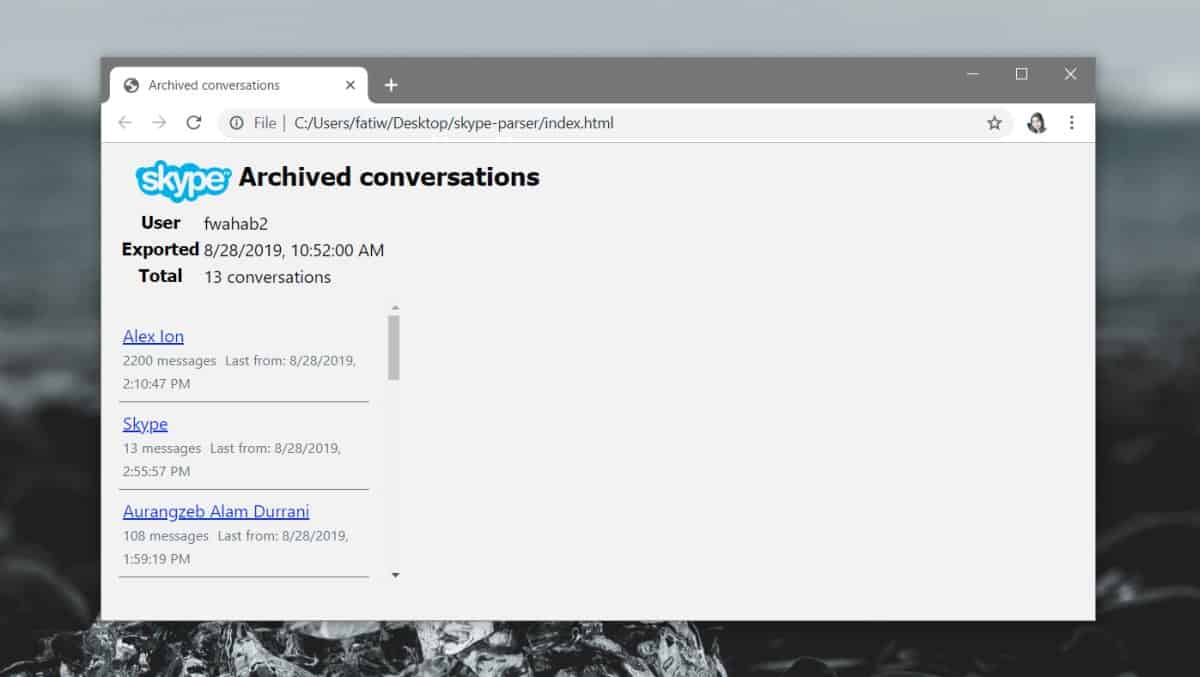
En teoría, puede usar cualquier aplicación que admitaFormato JSON para ver el contenido del archivo. Se abrirá sin ningún problema, pero no necesariamente le presentará una vista fácil de leer de sus conversaciones.













Comentarios